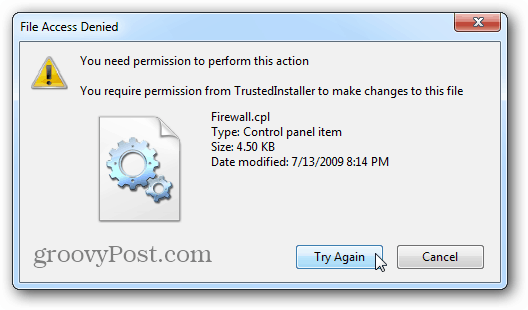Eliminați elementele terțelor neutilizate din panoul de control Windows 7
Microsoft Windows 8 Vindovs 7 / / March 17, 2020
Toți utilizatorii Windows trebuie să meargă la Panoul de control din când în când pentru a efectua o sarcină de întreținere. Dar, uneori, acesta este aglomerat cu articole software terță parte. Iată cum să le eliminați.
Toți trebuie să acceseze din când în când panoul de control Windows pentru a efectua o sarcină de întreținere. Dar dacă nu doriți să parcurgeți pictograme inutile, iată cum să scăpați de cele adăugate de programe terțe.
Eliminați elementele nedorite ale panoului de control
Pentru acest exemplu, îndepărtez pictograma Panoul de control Flash Player, deoarece nu îl folosesc niciodată.
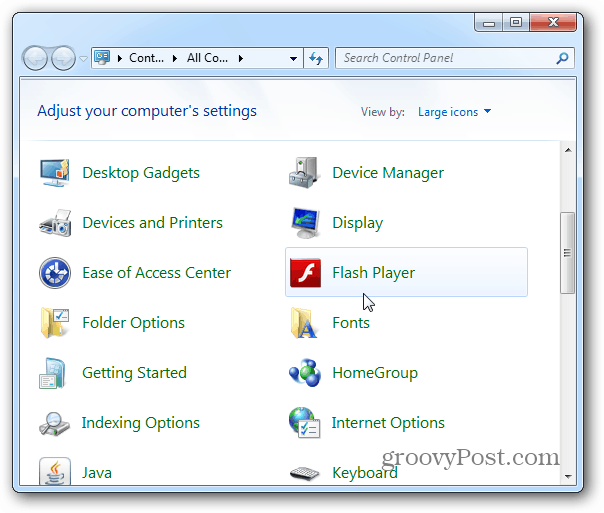
Faceți clic pe Start și tip:C: \ windows \ system32 în caseta Căutare și apăsați Enter.
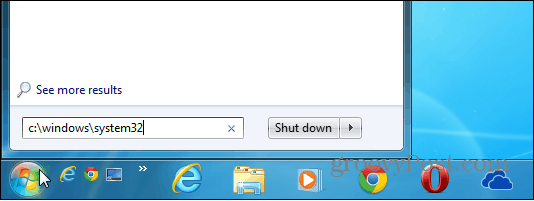
În folderul System32 faceți o căutare pentru fișiere .cpl. Acest lucru vă permite să găsiți mai ușor elementele Panoului de control. Apoi faceți clic dreapta pe elementul dorit și faceți clic pe Ștergere. În acest caz, șterg FlashPlayerCPLApp.cpl, dar elementul pe care doriți să îl eliminați poate fi diferit. Dacă nu sunteți sigur ce fișier CPL este asociat cu ceea ce doriți să eliminați, faceți o căutare rapidă pe Google.
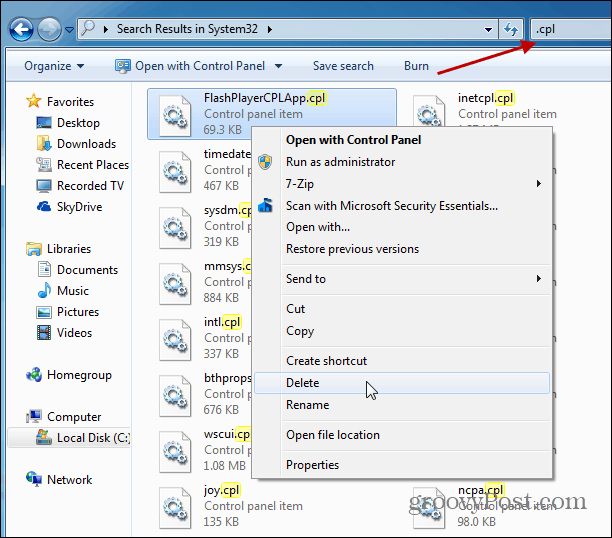
Închideți din panoul de control și lansați-l din nou, iar acum elementul panoului de control Flash Player nu mai este listat.
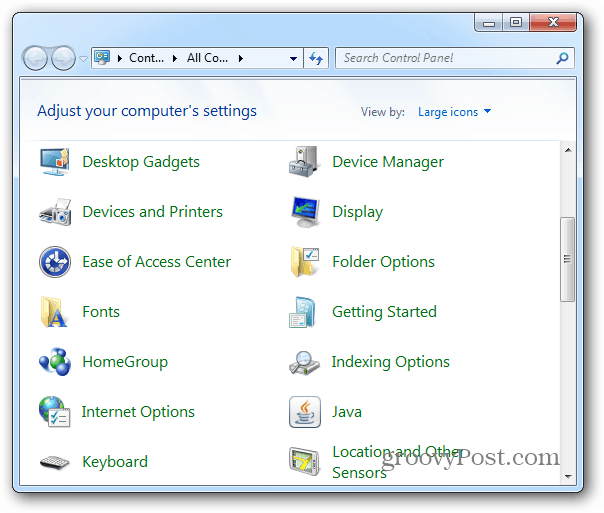
Notă: Acest lucru funcționează cel mai bine pentru a elimina elementele nedorite pe care software-ul terț îl adaugă în Panoul de control. Cu alte cuvinte, puteți elimina cu ușurință un element Flash sau Stardock, dar nu Windows Firewall sau Device Manager. De fapt, Windows nu vă va permite să eliminați elemente autohtone fără a hacker Registrul, utilizând Politica de grup sau preluarea proprietății dosarului primul.